Windows 7 Záznamník problémov Krok robí riešenie problémov jednoduché
Microsoft Vindovs 7 Admin Tools Freeware / / March 17, 2020
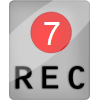 Aj keď ste profesionálny počítačový profesionál, garantujem, že všetci čas od času potrebujeme Pomoc z jedného alebo druhého dôvodu. Bohužiaľ, moje sestry a matka potrebujú viac počítačovej pomoci ako priemerný človek. Jedna vec, o ktorej sa pokúsiť pomôcť niekomu s problémom s počítačom, je vždy jednoduchšie, ak vám jednotlivec, ktorý sa snažíte pomôcť, môže povedať presné podrobnosti o svojom probléme. Pridajte k zmesi snímky obrazovky a veci sa zvyčajne stávajú hladšie!
Aj keď ste profesionálny počítačový profesionál, garantujem, že všetci čas od času potrebujeme Pomoc z jedného alebo druhého dôvodu. Bohužiaľ, moje sestry a matka potrebujú viac počítačovej pomoci ako priemerný človek. Jedna vec, o ktorej sa pokúsiť pomôcť niekomu s problémom s počítačom, je vždy jednoduchšie, ak vám jednotlivec, ktorý sa snažíte pomôcť, môže povedať presné podrobnosti o svojom probléme. Pridajte k zmesi snímky obrazovky a veci sa zvyčajne stávajú hladšie!
Našťastie pre všetkých členov rodiny IT sme v spoločnosti Microsoft zabudovali zabudovaný nástroj na zaznamenávanie presné kroky krok za krokom spolu so snímkami obrazovky, keď osoba, ktorá má problém, prechádza cez internet problém. Áno, veľmi groovy viem! Pozrime sa bližšie na How-To use Windows 7 Záznamník problémov!
Ako zaznamenať krok za krokom Informácie o probléme v systéme Windows 7
1. cvaknutie Ponuka Štart systému Windows Orb a potom typ v zaznamenajte kroky a cvaknutie Zaznamenajte kroky na reprodukovanie problému prepojenie ovládacieho panela.
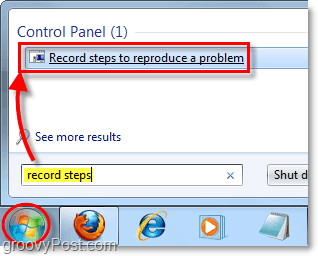
2. cvaknutieSpustiť záznam.

Po stlačení tlačidla Záznam sa pri každom kliknutí na ponuku systému Windows zaznamená všetko, čo robíte, spolu so snímkami obrazovky. Rekordér bude tiež sledovať aplikácie, ktoré používate, a zaznamenávať potrebné údaje o aplikácii, ktoré pomôžu technickej podpore pri riešení vášho problému. Pre tento test choďte do toho a urobte, čo chcete.
3. Po dokončení reprodukcie problému alebo pri hraní cvaknutieZastaviť záznam.

4. Zobrazí sa výzva na uloženie zaznamenaného súboru do počítača. názov súbor zvoliť a cvaknutieUložiť.
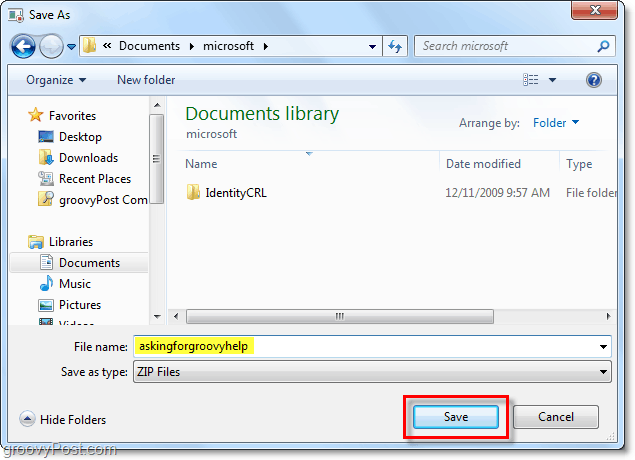
Tento súbor sa uloží vo formáte .zip, aby sa šetrilo miesto a zjednodušilo sa odoslanie členovi technickej podpory / rodiny. Windows 7 poskytuje natívnu podporu .zip, takže ich môžete otvoriť alebo extrahovať bez akýchkoľvek ďalších nástrojov. To je všetko, čo musíte urobiť! Súbor je pripravený na odoslanie priamo odborníkovi na pomoc s počítačom.
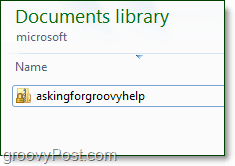
Ak chcete súbor nahrať a odoslať pomocou fóra komunity groovyPost čítať tento príspevok. Naše fórum technickej podpory je vynikajúce na rýchle získanie pomoci. Alternatívne existuje veľa rôznych spôsobov posielať súbory cez internet, ale môj obľúbený musí byť e-mail alebo drop.io.
Aké informácie sú obsiahnuté v súbore systému Windows 7 na zaznamenávanie problémov?
V súbore .zip sa nachádza súbor MHTML s názvom Problem_2010 # DATE _ ### alebo niečo podobné týmto riadkom. Toto je skutočný súbor, na ktorý sa bude váš odborný pomocník pozerať.
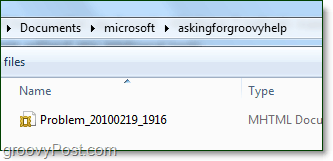
5. Súčasťou súboru sú snímky obrazovky. Keď ste zaznamenávali svoj problém, pri každom kliknutí myšou systém Windows 7 urobil snímku obrazovky a potom zvýraznil oblasť, na ktorej ste pracovali. Je to oveľa jednoduchšie ako robiť snímky obrazovky a pridávať zvýraznenie sami!
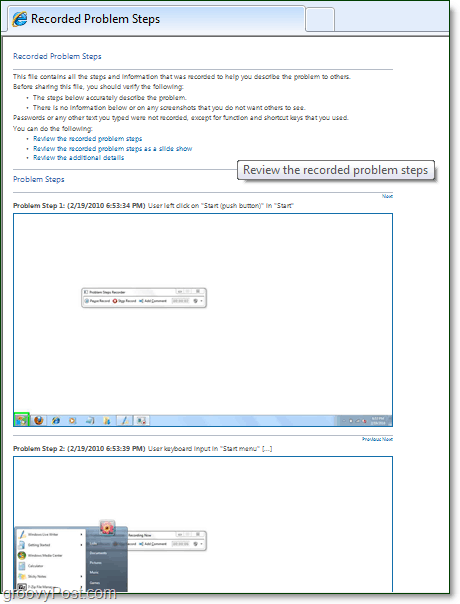
6. Spolu so snímkami obrazovky sú ďalšie podrobnosti. Pred odoslaním súboru odborníkovi sa uistite, že neobsahuje žiadne osobné súkromné informácie, ktoré nechcete zdieľať.
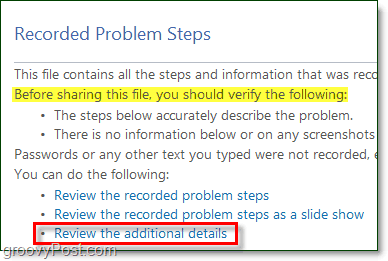
7. Ďalšie podrobnosti nehovoria veľa, ale zahŕňajú:
- Informácie o verzii operačného systému
- Počet krokov zapojených do problému
- Programy, na ktoré sa každé kliknutie uskutočnilo
- Ktoré tlačidlá boli stlačené počas záznamu problému
- Čas záznamu
Zvyčajne je to dostatok informácií, aby pomocník mohol problém replikovať a okamžite vám poskytnúť riešenie.
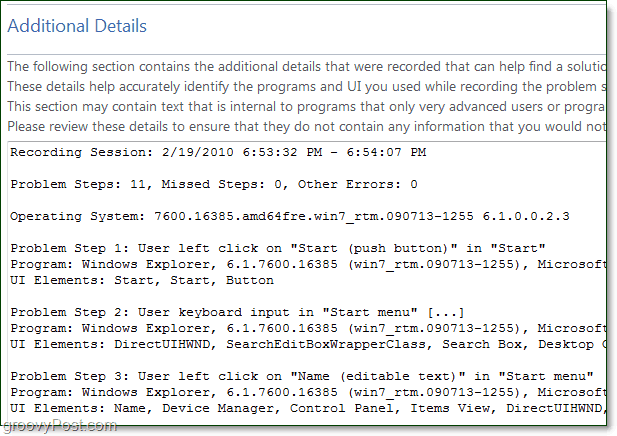
Ak máte pocit, že v súbore stále nie je dostatok informácií, môžete počas každého kroku nechať komentáre a budú viditeľné nad každou jednotlivou snímkou obrazovky.
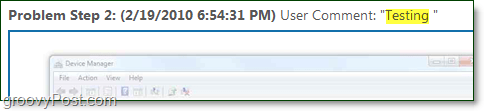
Teraz viete, ako používať Windows 7 Záznamník problémov! Aj keď som si istý, že oceníte tento bezplatný nástroj od spoločnosti Microsoft, som si istý, že váš odborník na pomoc s počítačom bude ešte cennejší!
Máte otázku týkajúcu sa počítača a chcete rýchlu odpoveď? Uverejnite uložený súbor zip do priečinka groovyPost komunitné fórum a komunita groovy je tu, aby vám pomohla!
